如何高效保护电脑文件?传统全量备份不仅速度慢,还占用大量存储空间。相比之下,增量备份只保存新增或修改过的文件内容,大幅提升备份效率,节省磁盘资源,尤其适合需要频繁备份的场景。以下是几种实用的增量备份方案,操作简便,能有效保障数据安全,同时降低系统负担。
1、可使用Windows系统内置的RoboCopy命令来实现文件的增量备份。操作时,先打开“运行”窗口,输入CMD进入命令行界面,然后执行相关指令完成备份任务。
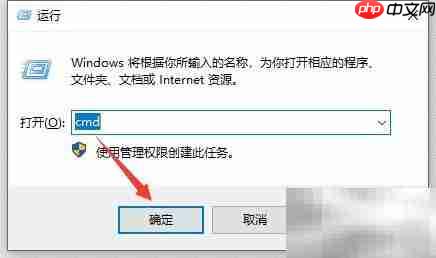
2、在命令提示符中输入 help robocopy,即可查看RoboCopy工具的各项参数和增量复制功能的详细说明。
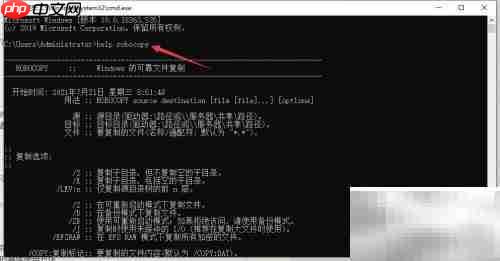
3、下面是RoboCopy进行增量备份的具体应用方式:
4、假设要将D盘“资料共享”文件夹中的内容备份到E盘,首先新建一个文本文档,在其中输入指定的RoboCopy命令,具体内容如下图所示。

5、保存文件后,确保系统显示文件扩展名,将该文本文件的后缀名改为“.bat”,弹出确认修改提示时点击“是”,即可将其转换为可执行的批处理脚本。
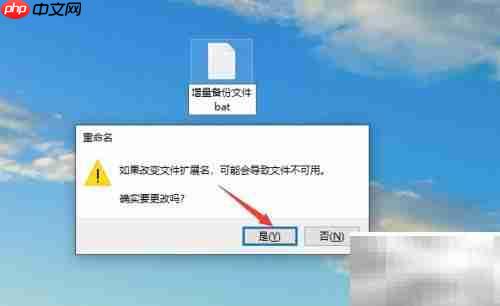
6、双击运行此批处理文件,即可自动完成增量备份。随后进入E盘的目标备份目录,查看生成的日志文件,便可掌握本次备份的详细情况。


7、若希望实现自动定时备份,可通过“任务计划程序”创建计划任务。首先输入任务名称,按照向导步骤逐步配置。

8、在触发器设置中选择“每日”,并设定具体的备份时间及重复周期,以满足日常自动备份需求。
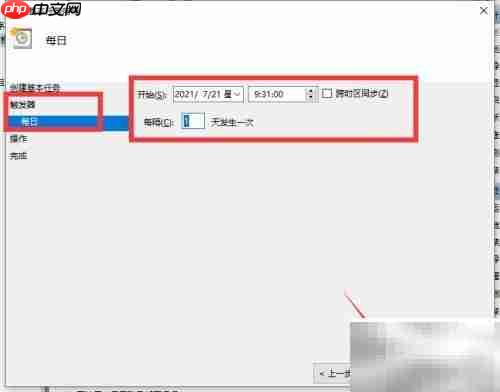
9、切换至“操作”选项卡,添加启动程序的操作,并指向之前创建的批处理文件,点击“完成”后,系统将按计划自动执行增量备份。
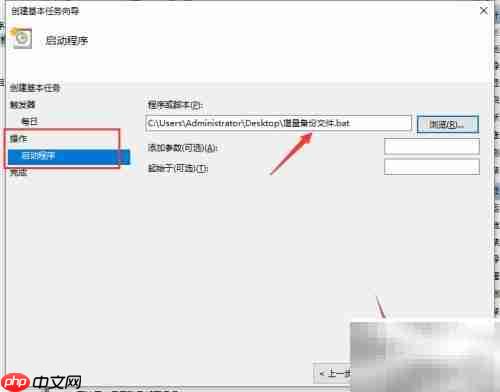
10、除了命令行方式,还可以借助大势至电脑文件备份软件实现更便捷的定时增量备份。运行软件后,在主界面的任务列表空白区域右键,选择“新增”来创建新的备份任务。
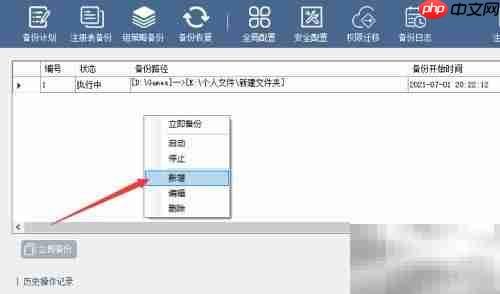
11、在备份计划编辑界面,进入“备份路径”选项卡,设置源文件夹(需备份的原始路径)与目标文件夹(备份存储位置),填写完成后保存配置。
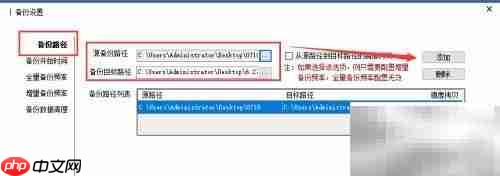
12、在增量备份设置界面中,可自定义备份执行的周期和具体时间,还可选择是否保留已被删除的文件版本。配置完毕后点击确定,完成任务设定。
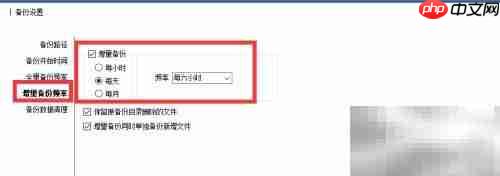
13、在备份计划列表中会显示已创建的任务,右键点击对应任务,选择“开始备份”,系统即刻执行增量备份操作。
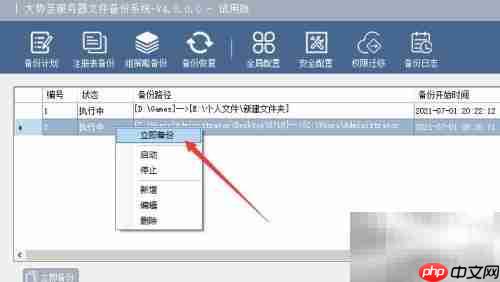
14、该软件不仅支持定时自动增量备份,还兼容全量备份模式,灵活应对不同使用需求。此外,它还能对注册表、组策略等关键系统项进行备份与恢复,增强系统稳定性与安全性。内置的权限管理机制,进一步提升了备份数据的保密性与访问控制能力,确保整个备份过程安全可靠,显著提高数据管理效率。
以上就是自动定时增量备份设置的详细内容,更多请关注php中文网其它相关文章!

每个人都需要一台速度更快、更稳定的 PC。随着时间的推移,垃圾文件、旧注册表数据和不必要的后台进程会占用资源并降低性能。幸运的是,许多工具可以让 Windows 保持平稳运行。




Copyright 2014-2025 https://www.php.cn/ All Rights Reserved | php.cn | 湘ICP备2023035733号